Puteți fixa aproape orice aplicație în bara de activități. Aplicațiile fixate pe bara de activități au, de asemenea, un jumplist care listează acțiuni rapide, de asemenea, sarcinile pe care aplicația le poate executa și fișierele deschise recent. Pentru aplicațiile pe care le utilizați frecvent, fixarea acestora în bara de activități este una dintre cele mai ușoare modalități de accesare a acestora. Este chiar mai rapid decât accesarea oricărui lucru din meniul Start. În funcție de dimensiunea ecranului și de rezoluția ecranului, puteți fixa un număr destul de mare de aplicații și fișiere în bara de activități, cu toate acestea, nu există nicio modalitate de organizare sau grupare a acestora. Puteți adăuga un divider în bara de activități, însă pentru a separa pictogramele aplicației.
ALERTA SPOILER: Derulați în jos și urmăriți tutorialul video la sfârșitul acestui articol.
Divizorul pe care îl vom adăuga labara de activități va fi adăugată prin intermediul unui hack de fișiere și nu al unei aplicații. Aceasta înseamnă că divizorul nu își va schimba culoarea dacă schimbați culoarea accentului din bara de activități. Trebuie să alegeți singur pictograma pentru împărțitor sau puteți crea una în Paint.net. Singurul lucru de care trebuie să ții cont este dacă ai bara de activități de culoare închisă sau deschisă. Faceți divizorului dvs. o culoare care va fi ușor vizibilă pe bara de activități.
Creați divizor
Descărcați Paint.Net. Deschideți un nou fișier cu dimensiunea pânzei care este 22x22px.

Măriți deoarece această dimensiune a pânzei este foarte mică. Utilizați comanda rapidă Ctrl + A pentru a selecta stratul și atingeți butonul Ștergeți. Acest lucru va șterge completarea din strat. Apoi, selectați culoarea pe care doriți să o oferiți împărțitorului de pe roata Colors.
Selectați instrumentul de forme și măriți lățimea periei la 10px. Desenați un dreptunghi care atinge marginea superioară și inferioară a pânzei pentru a crea o bară verticală. Salvați-l ca fișier PNG.
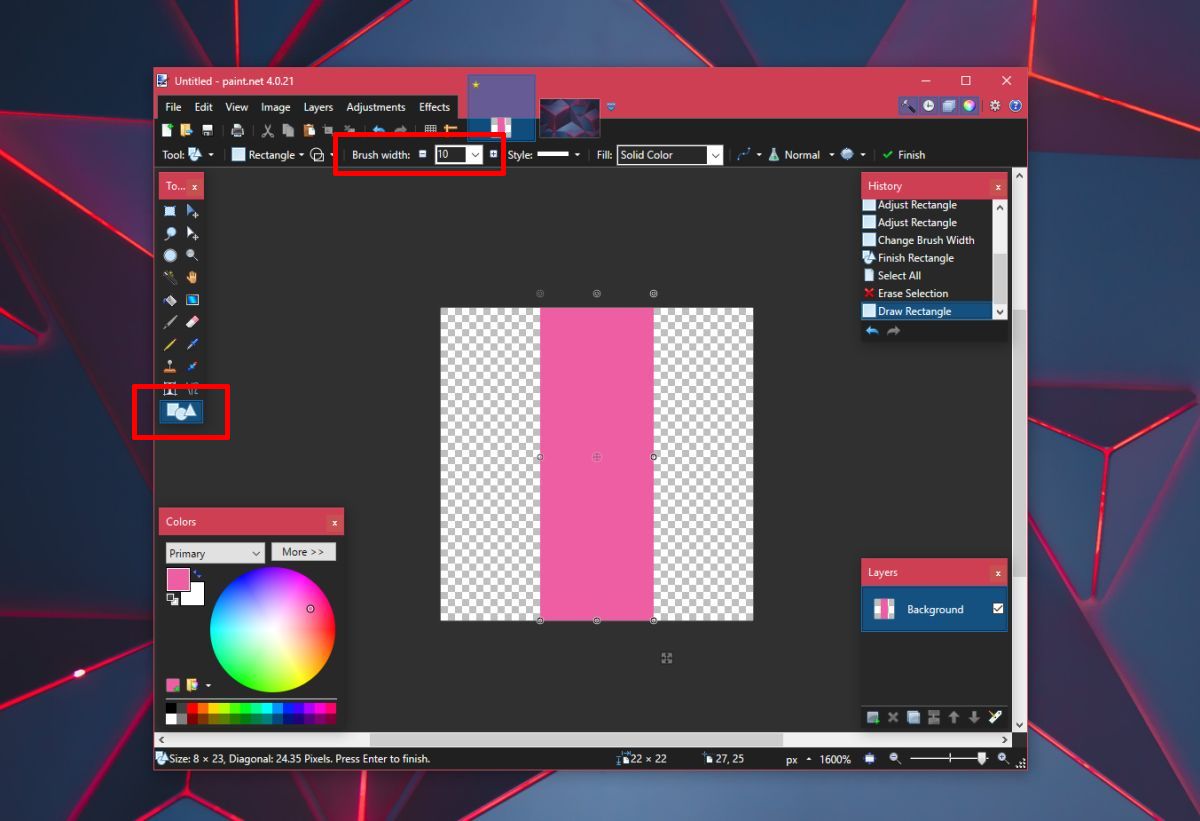
Căutați un convertor de fișiere online care poate converti un fișier PNG într-un fișier ICO. Fișierul ICO este un fișier pictogramă, ceea ce veți utiliza ca divizor.
Adăugați divizor în bara de activități
Deschideți Blocul de notă și lipiți următoarele. Salvați-l cu extensia de fișier BAT. Salvați-l oriunde doriți.
@echo off exit
Apoi, faceți clic dreapta pe fișier și mergeți la Trimiterela> Desktop pentru a crea o scurtătură pentru ea. Faceți clic dreapta pe comanda rapidă și selectați Proprietăți din meniul contextual. În câmpul țintă, adăugați explorator chiar la începutul adresei.
Exemplu: explorator C: UsersfatiwDesktop1.bat
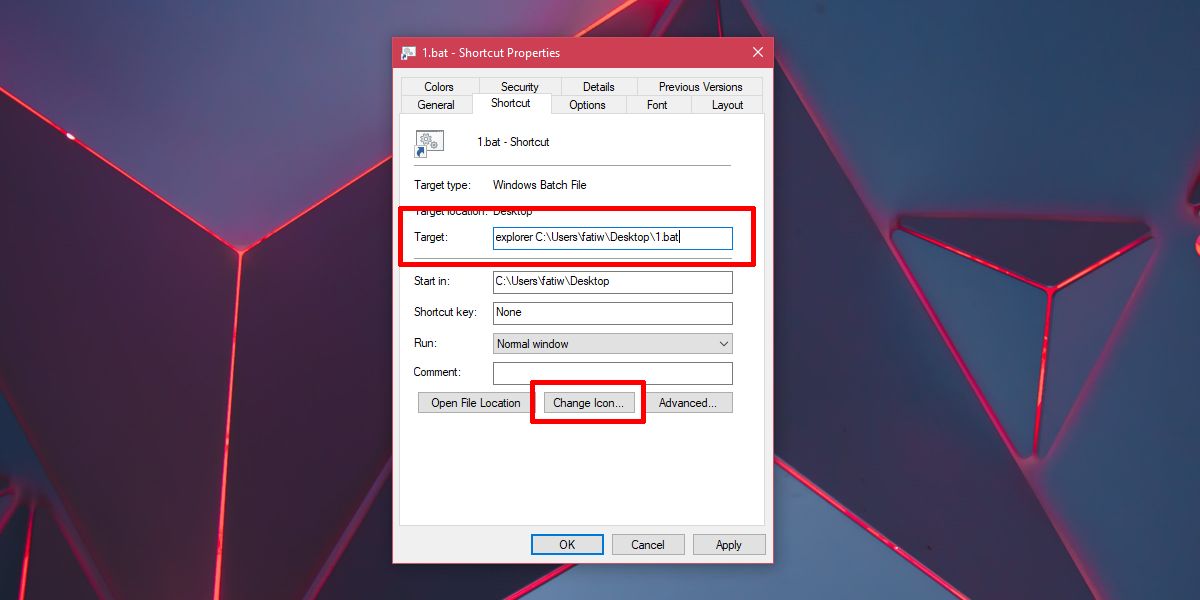
Apoi, faceți clic pe butonul Modificați pictograma din partea de jos,și selectați fișierul ICO pe care l-ați creat în pasul anterior. Faceți clic dreapta pe fișierul scurtat și selectați Pin în Taskbar. Fișierul, cu pictograma sa verticală a barei va fi fixat pe bara de activități. Trageți-l în jurul pentru a împărți pictogramele oricum doriți.
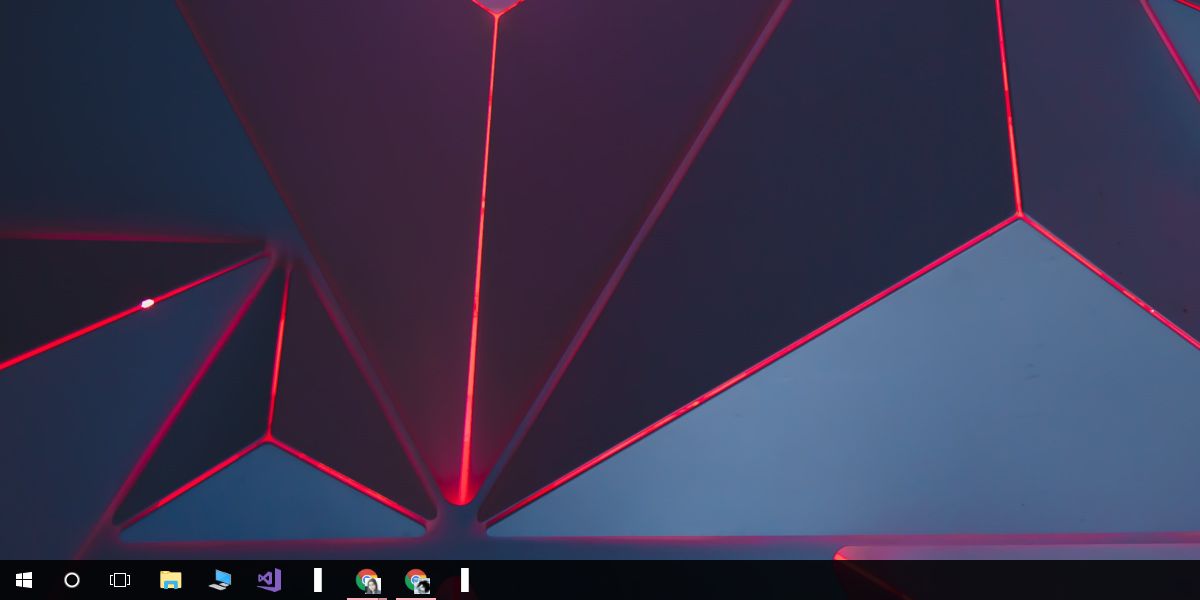
Puteți crea un divider în acest fel. Pentru a adăuga un al doilea divider, creați o copie a fișierului BAT, redenumiți-l în altceva și apoi creați-i o comandă rapidă la fel cum ați făcut anterior. Fixează-l în bara de activități pentru a obține un al doilea împărțitor.













Comentarii